Consulte Out The 10 Best Windows 10 Dark Themes in 2022
Publicado: 2021-01-17Todos nosotros tomamos nuestras decisiones basándonos en las tendencias actuales que siguen todos en todo el mundo. Y gracias a que la tecnología es la última necesidad en estos días, cada una de las tendencias se convierte en tema de conversación con bastante facilidad. Una de esas tendencias son los temas oscuros de Windows 10 que han llamado la atención de millones de usuarios de todo el mundo. ¡¡Sí!! El sistema operativo más utilizado (Windows 10) en el mundo está ganando nuevamente toda la popularidad y esta vez, es para los temas oscuros de Windows 10. Además, diferentes proveedores de servicios están haciendo todo lo posible para brindarles a los usuarios lo mejor de su parte (con actualizaciones y personalizaciones continuas, obviamente). Sin embargo, la gran pregunta, ¿hay alguna necesidad de los temas oscuros? ¿Qué beneficio obtendrán los usuarios de esta función Temas oscuros de Windows 10?
¿Realmente necesitamos temas oscuros de Windows 10? En la parte superior de mi cabeza, cada vez que escucho sobre temas oscuros, todo lo que puedo pensar es en dar un poco de alivio a mis ojos. Por ejemplo, muchas personas de todo el mundo trabajan en sus PC o portátiles la mayor parte del día y esto hace que pasen horas y horas mirando la pantalla. En estos casos, Dark Themes en Windows 10 puede ser extremadamente útil cuando los factores externos no funcionan a su favor. Por ejemplo, si no hay luz adecuada o si está sentado frente a la pantalla del sistema durante bastante tiempo, los Temas oscuros de Windows 10 lo ayudarán a relajar los ojos, lo cual es muy necesario. |
Lea también: Los mejores temas de Windows 10 (gratis y de pago)
Aquí están los mejores temas oscuros de Windows 10 en 2022
El sistema operativo Windows es el más popular y al que se accede en todo el mundo y miles de millones de usuarios lo utilizan a diario. Desde un individuo hasta el sector corporativo, todos pasamos gran parte de nuestro tiempo en la PC y creo que teniendo esto en cuenta, el proveedor de servicios ideó un tema oscuro oficial en la PC con Windows 10. Sin embargo, es un hecho que cada usuario tendrá diferentes expectativas y también comenzará a buscar otros temas oscuros. Es tan simple como cambiar los temas de su teléfono celular con los que no todos los usuarios estarán de acuerdo. Diferentes usuarios buscarán diferentes secciones del tema general y también probarán otros temas. Es por eso que explicamos aquí los mejores temas oscuros de Windows 10 que pueden brindar a los usuarios suficientes opciones para elegir:
1. Temas oscuros de Windows 10 (Oficial)
Ya que estamos hablando de temas oscuros de Windows 10, creo que el primero debe ser el integrado que ha sido desarrollado solo por Microsoft. Además, somos muchos los que directamente empezamos a buscar los temas oscuros para Windows 10 en internet. ¿Poco sabemos que el proveedor de servicios nos dio la opción de usar el tema oscuro oficial de Windows 10 en el propio sistema?
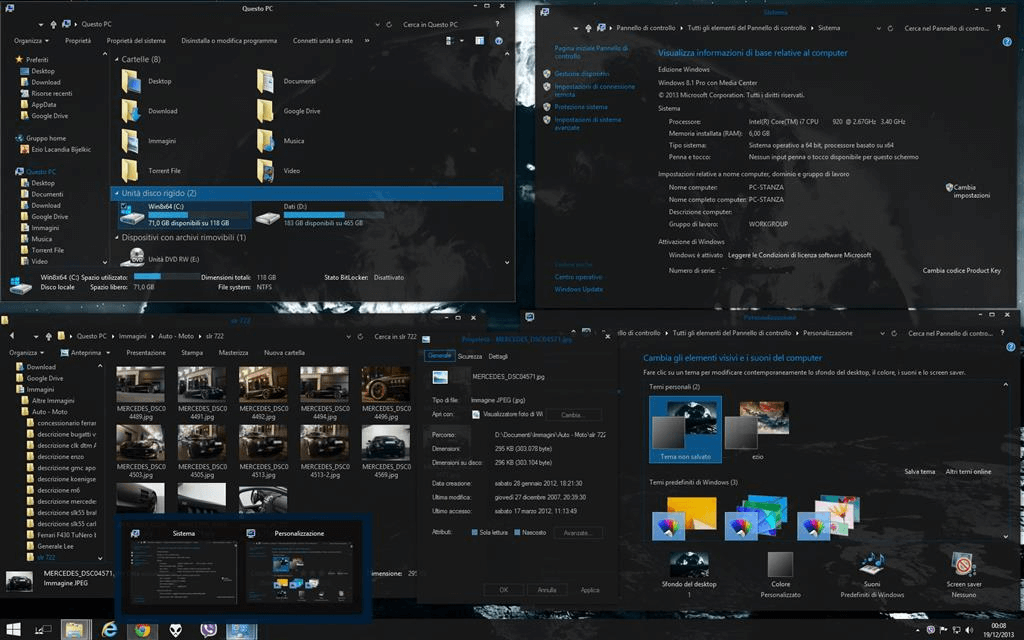
Todo lo que necesita hacer es navegar hasta la sección y habilitar el tema oscuro de Windows 10. ¡¡Tan simple como eso!! La ruta para llegar al tema oscuro oficial de Windows 10 es Configuración > Personalización > Colores . Aquí, en Colores, debe buscar " Elija su modo de aplicación predeterminado " y cambie la opción actual a Oscuro .
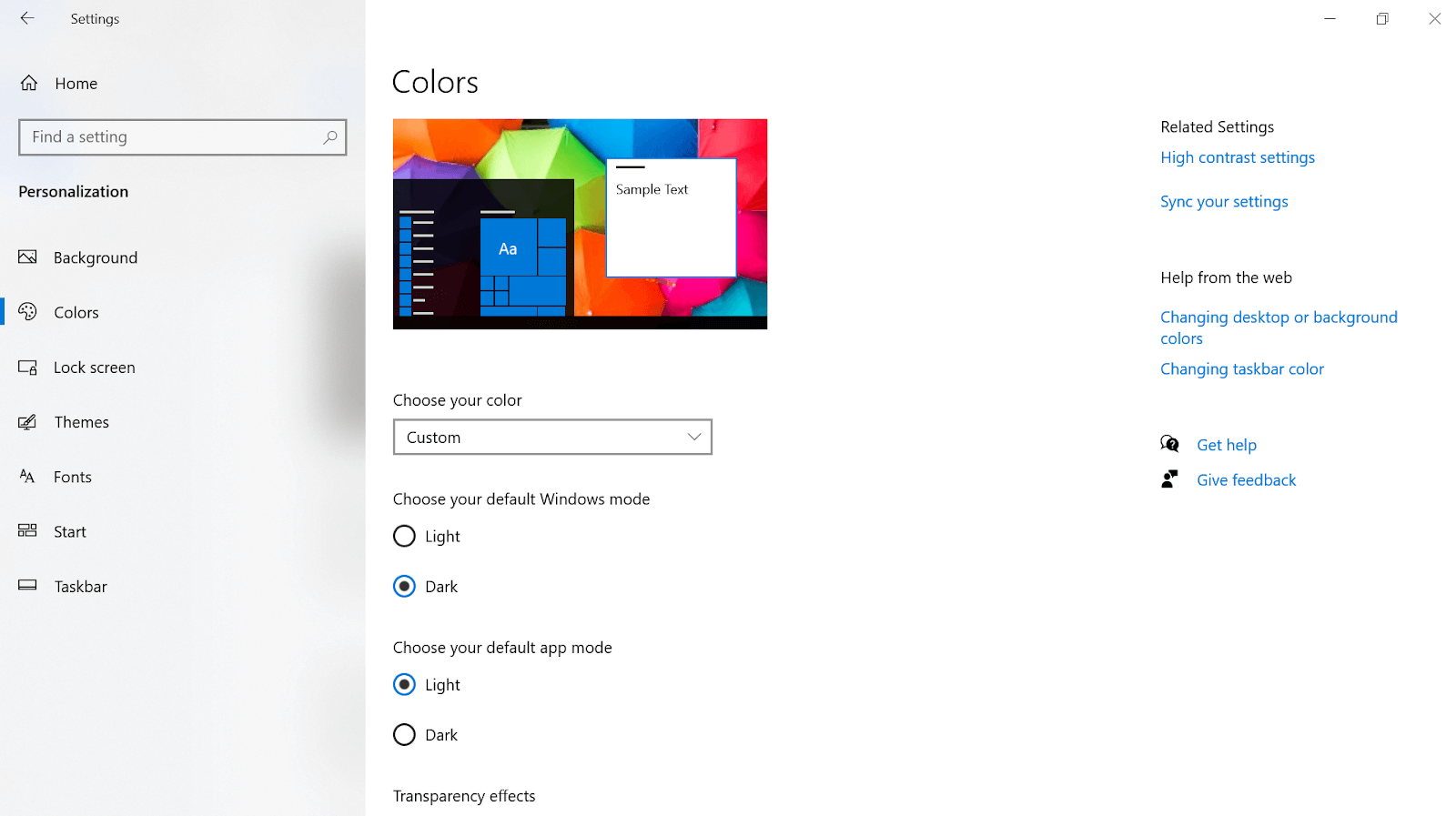
Si lo hace, traerá el modo oscuro a cada una de esas aplicaciones que se ejecutan en su PC con Windows 10. Obviamente, después de usar este modo por un tiempo, usted mismo sabrá la diferencia entre el modo de aplicación Light y Dark.
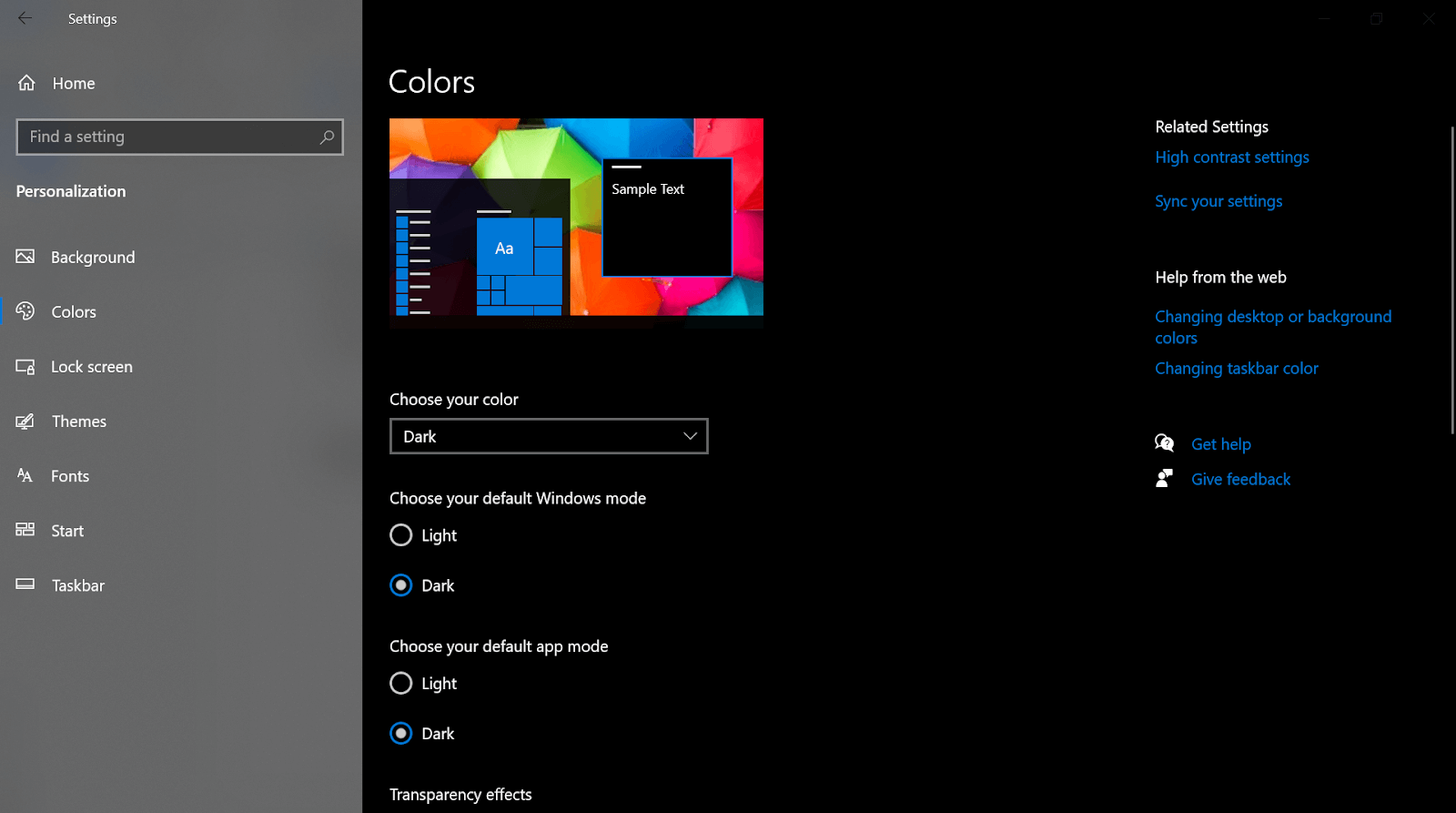
Hay posibilidades de que después de seguir el método anterior, el tema oscuro no funcione en sus aplicaciones. Así que no se preocupe y siga los pasos a continuación para aplicar fácilmente el tema oscuro de Windows en su PC:
1. Ingrese el comando de su sistema (tecla Windows + R) y escriba RegEdit.
2. Ejecute el comando y siga el proceso navegando hasta la siguiente ruta (en la ventana que acaba de aparecer)
HKEY_LOCAL_MACHINE > SOFTWARE > Microsoft > Windows > CurrentVersion > Themes > Personalize
3. Aquí debe crear un nuevo DWORD y cambiar el nombre de esta clave a AppsUseLightTheme , manteniendo el valor 0 .
4. Reinicie la PC después de guardar estos cambios y una vez que su sistema se inicie, tendrá el nuevo tema oscuro de Windows 10 (oficial) en muy poco tiempo.
Sin embargo, habrá casos en los que muchos usuarios no estarán satisfechos con los temas oscuros integrados de Windows 10. Siempre buscan más y para esos usuarios, a continuación se encuentran los otros Temas oscuros de Windows que pueden explorar fácilmente.
2. Tema oscuro de Ades para Windows 10
Ahora que hemos salido de la zona de confort de los temas oscuros de Windows incorporados, es hora de ver otros temas oscuros interesantes y excelentes como el tema Ades Dark para PC con Windows 10. ¡¡Sí!! Con una función fácil de instalar, Ades no le cansa la vista. Una mezcla perfecta de gris y otros colores suaves, Ades trae una combinación de colores suaves a diferentes secciones en la pantalla de su PC con Windows 10. Además, no sentirás que el trabajo constante en el sistema te está lastimando los ojos, gracias a la experiencia general que tendrás con Ades Dark Theme en una PC con Windows.
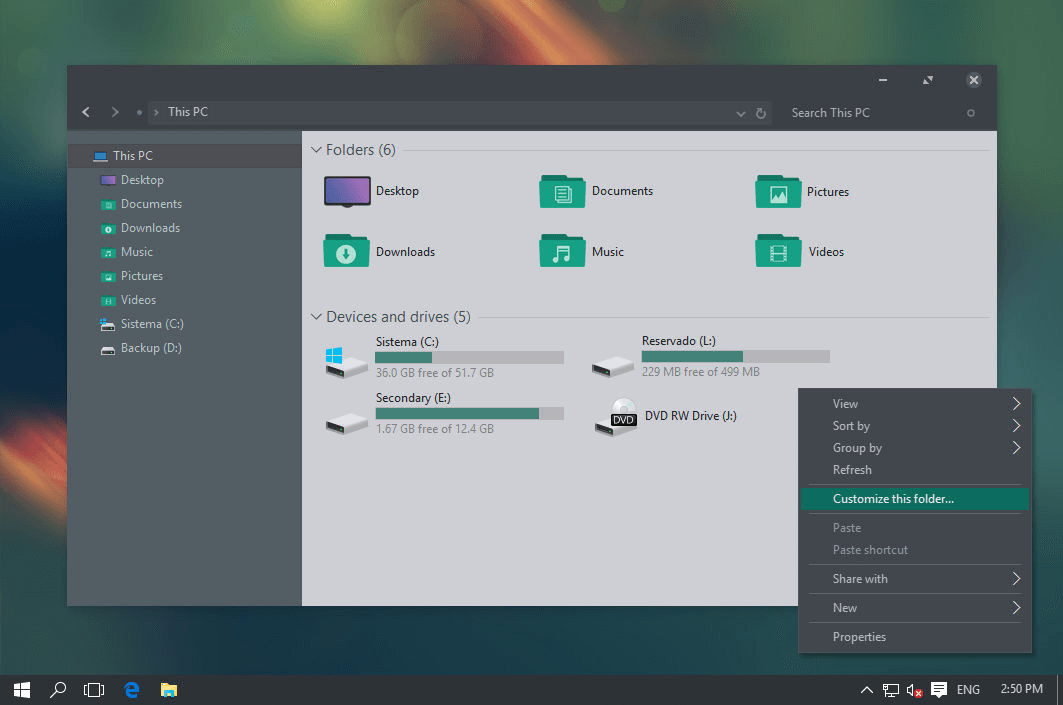
Consiguelo aqui
Dado que el sistema operativo Windows tiene muchas ediciones que actualmente se ejecutan correctamente, hay algunas funciones de Ades que no funcionarán en versiones anteriores de Windows. Sin embargo, en las versiones actualizadas de Windows, todo será fluido e impecable con el tema oscuro de Ades Windows. Además, tenga en cuenta que obtener este tema no le llevará mucho tiempo, ya que todo lo que necesita hacer es visitar el sitio web oficial de Ades Dark Theme y descargarlo.
3. Flotar Aero oscuro
Al igual que muchos otros temas oscuros de Windows 10, Hover Dark Aero también es uno de esos temas oscuros de Windows 10 que requiere otros requisitos previos para descargar y luego comenzar a usar este tema. Hover Dark Aero ha sido diseñado con el objetivo final de brindar a los usuarios algo único y emocionante al mismo tiempo. Obviamente, la interfaz de usuario del tema sería fácil de navegar y moderna para que los usuarios puedan relacionarse fácilmente.
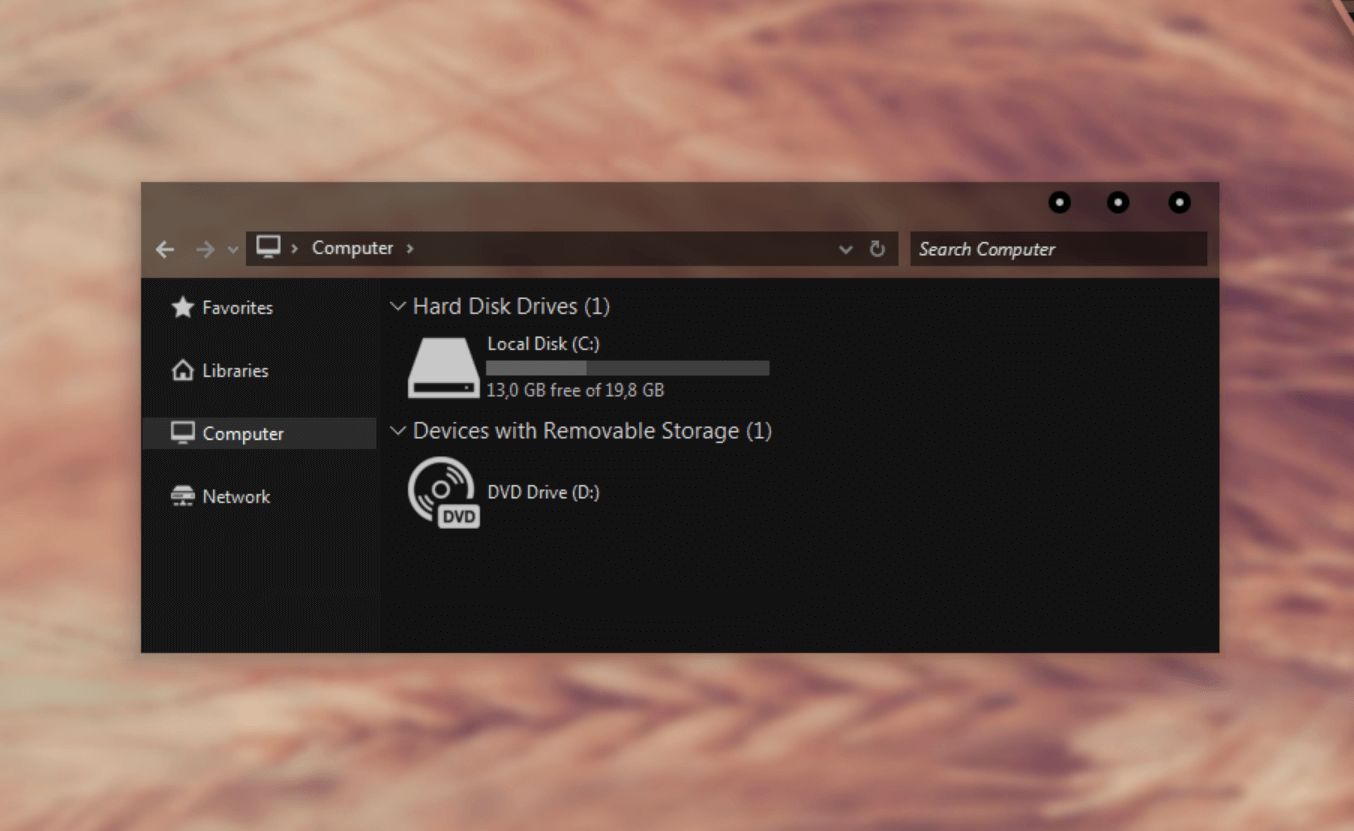
Consiguelo aqui
Usar este tema oscuro de Windows 10 en su PC es un poco complicado, por lo que debe dedicar un poco de tiempo para obtener este tema oscuro modernizado. Debe comenzar a acceder a PatchUxtheme y luego descargar el tema oscuro en su PC. Una vez que los archivos de temas se hayan descargado correctamente, cámbielos a la Unidad C > Windows > Recursos > Temas.
Después de colocar todos esos archivos en la ruta anterior, vaya a la sección Temas del sistema y encontrará el tema oscuro Hover Dark Aero en la lista. Continúe con la aplicación de lo mismo en su PC con Windows 10.
4. apresurado
Otro tema oscuro de Windows 10 poderoso, simple y efectivo es Hastpy que lo ha estado matando desde el momento de su creación. Hay tantas cosas que le encantaría explorar de este increíblemente hermoso tema oscuro en PC con Windows 10. La interfaz de usuario, la singularidad y las diferentes personalizaciones que puede realizar valen la pena. En cada paso o clic en la pantalla de la PC con Windows 10, la experiencia será diferente para el usuario y eso es increíble de explorar.

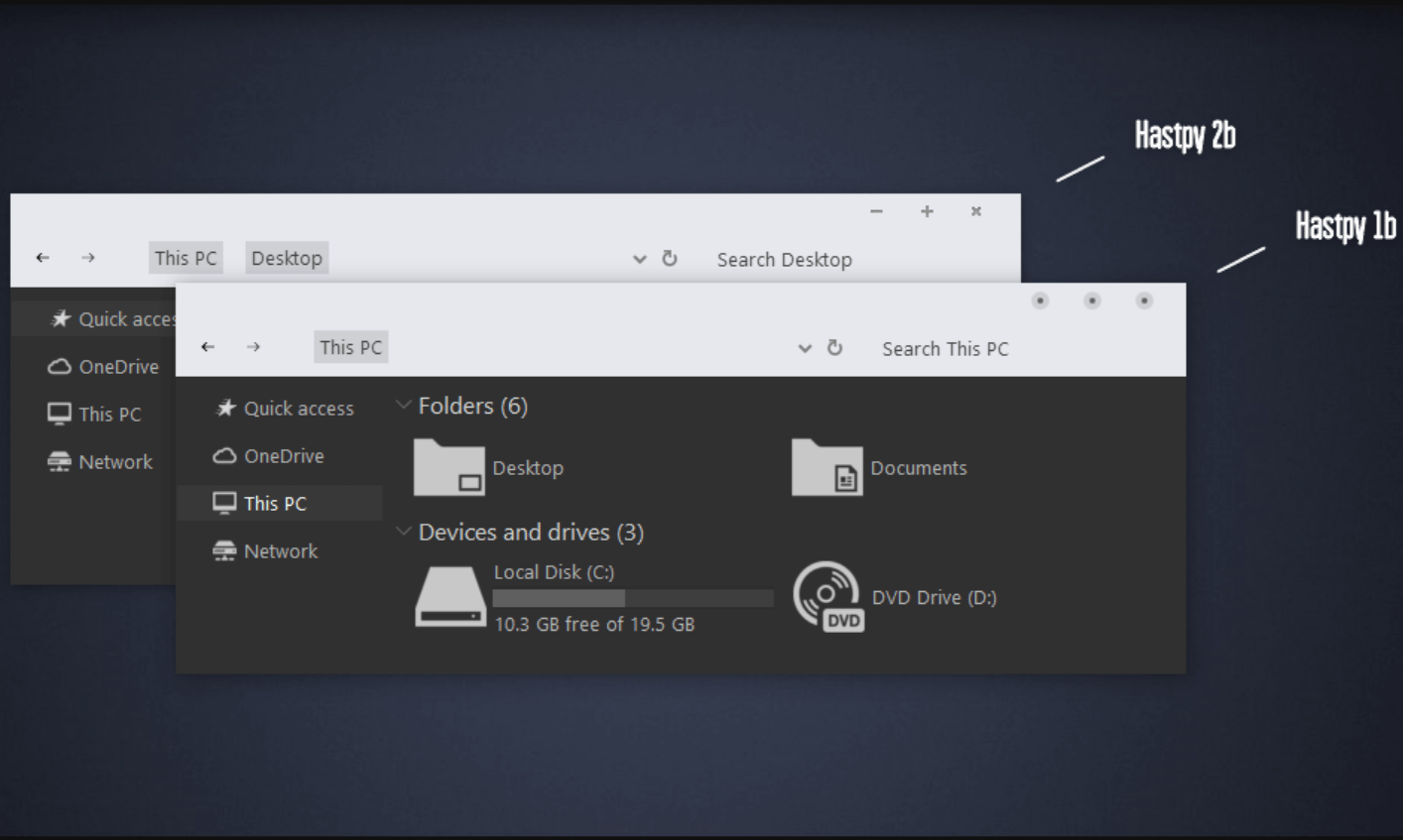
Consiguelo aqui
Siempre que hay muchas opciones para elegir, nos confundimos un poco y nos molesta. Sin embargo, con Hastpy la experiencia será diferente porque es totalmente compatible y personalizable según las necesidades del usuario. El tema oscuro en su dispositivo se trata de ayudarlo a no forzar la vista, por lo que este tema es uno de los mejores que está buscando.
5. Nost Metro
Otro tema llamativo e interesante que puede obtener la PC con Windows es Nost Metro, que ha ido ganando popularidad debido a su singularidad. Diseñado específicamente para las actualizaciones de Windows 10 (Anniversary Update 1607, Creators Update 1703, Fall Creators Update 170), Nost Metro le da a su dispositivo una apariencia completamente nueva. Nost Metro funciona de forma que puedes elegir entre todo el fondo blanco o el fondo negro.
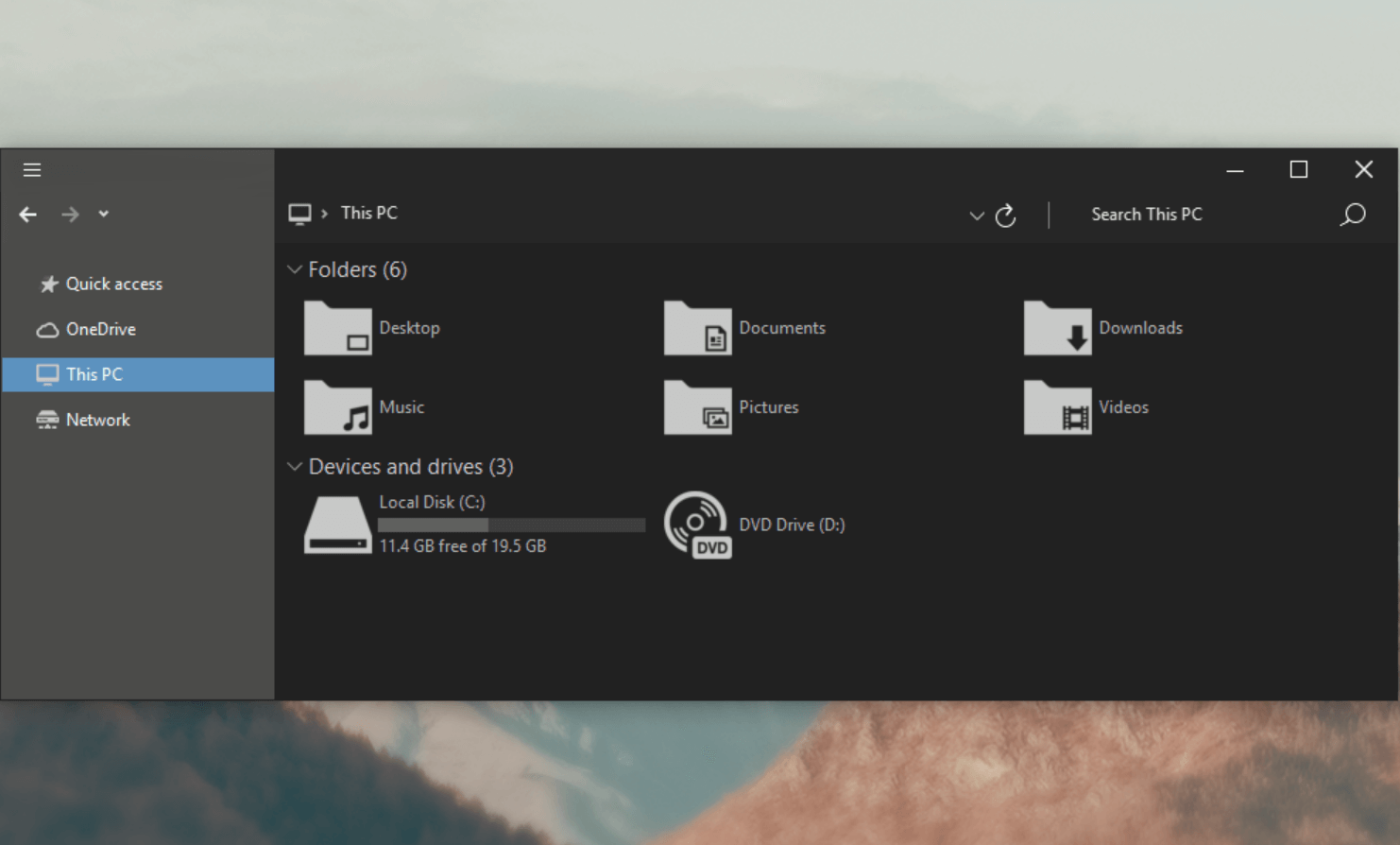
Consiguelo aqui
El uso del tema oscuro de Nost Metro en una PC con Windows 10 no le cansa la vista, gracias a su combinación de colores letales. En el panel de Personalización, puede elegir entre el tema de color Blanco y Negro del tema oscuro. Nost Metro es uno de esos temas oscuros que se ha convertido en la combinación perfecta de color, simplicidad y efectividad.
6. Después de cian oscuro
After Dark Cyan es uno de esos temas oscuros que te llamarán la atención la primera vez que lo veas. Una selección completa de temas oscuros que permite a los usuarios personalizar casi todo en la interfaz de usuario del tema. El tema oscuro After Dark Cyan ha sido desarrollado por el mismo desarrollador que trabajó en Nost Metro para que los usuarios puedan esperar el mismo tipo de efectividad y combinación de colores.
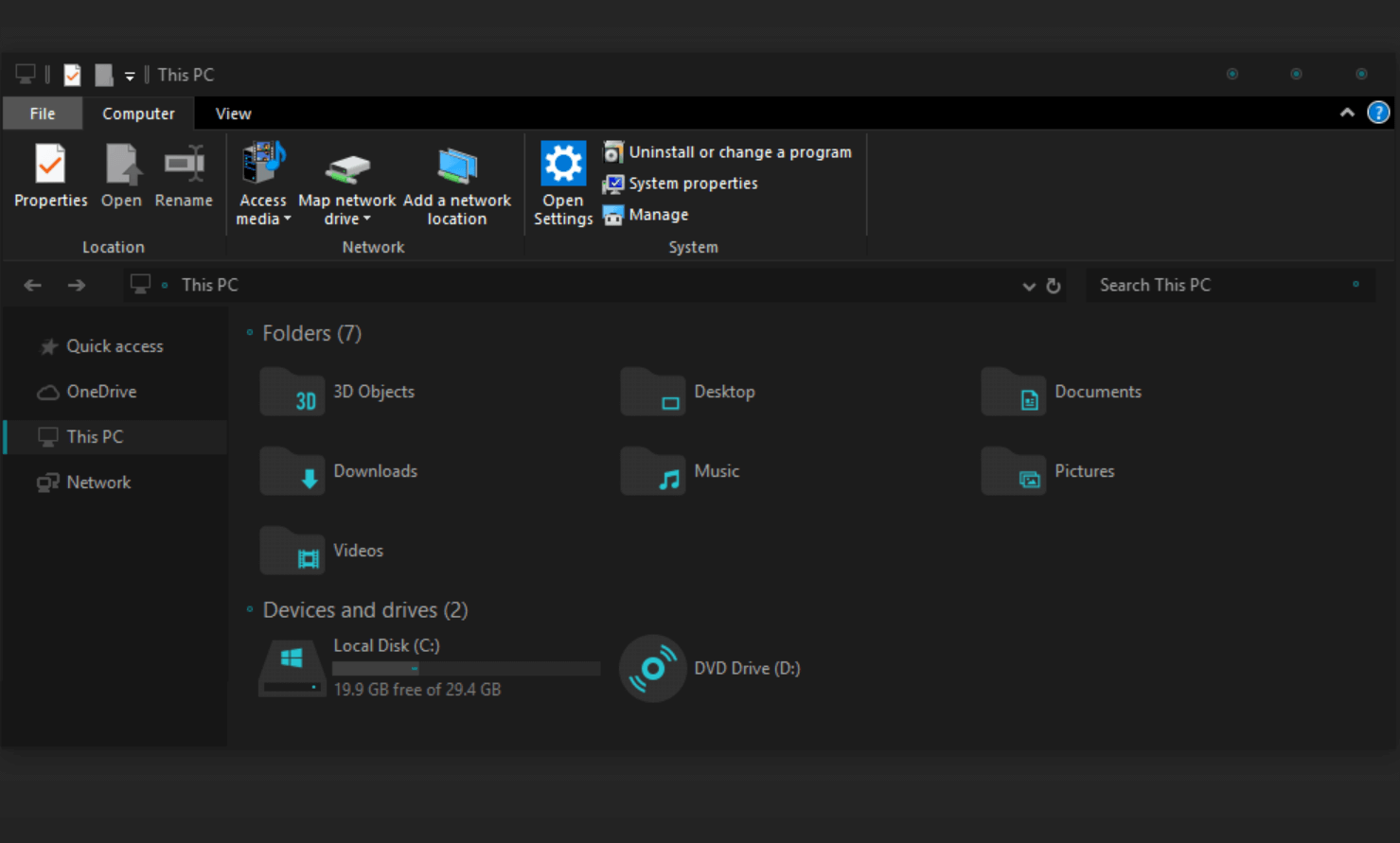
Consiguelo aqui
Para una revelación impactante, el tema oscuro After Dark Cyan es una herramienta absolutamente gratuita que tampoco tiene anuncios. El tema oscuro es totalmente compatible con su PC con Windows 10 y le permitirá explorar todas las funciones sin problemas.
7. Eva gris
En caso de que esté buscando una interfaz simple pero efectiva en su PC con Windows 10, comience a explorar el tema oscuro GreyEve. Gracias a este tema oscuro de Windows 10, los usuarios no necesitarán ningún software de terceros ni requisitos previos para instalarlo en la PC. Todo lo que necesita hacer es descargar el magnífico tema oscuro en una PC con Windows y aplicarlo lo antes posible.
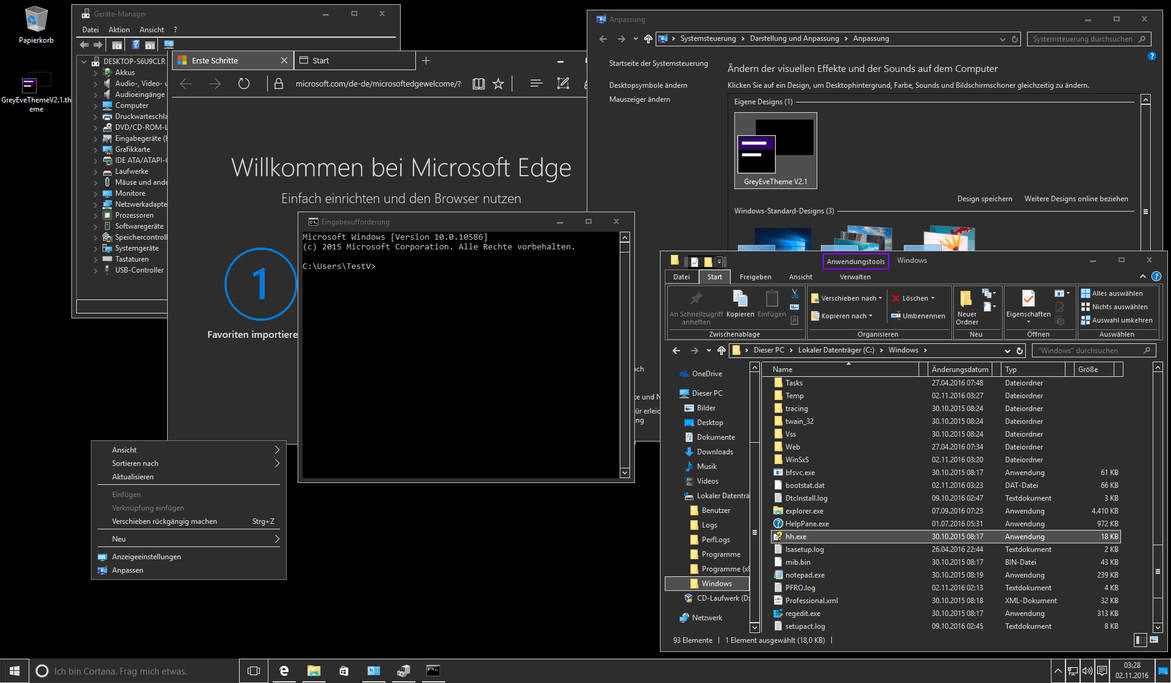
Consiguelo aqui
Después de descargar con éxito el tema oscuro de GreyEve, siga su camino y coloque el archivo descargado en la siguiente ruta:
Username > AppData > Local > Microsoft > Windows > Themes
Una vez que lo encuentre en la lista, toque el tema oscuro GreyEve y comience a experimentar las increíbles funciones, gracias a los desarrolladores. Una cosa es segura: no se sentirá insatisfecho en absoluto y todo su tiempo valdrá la pena cada minuto.
8. Tema oscuro de Ubuntu
Ubuntu Dark Theme es un nombre bastante conocido cuando se trata de explorar los mejores temas oscuros de Windows 10. Una selección de tema oscuro única en su tipo, el tema oscuro de Ubuntu viene con todo el sistema operativo Ubuntu. Entonces, si está familiarizado o desea explorar el sistema operativo Ubuntu, elija el tema oscuro de Ubuntu sin pensarlo dos veces. Con suficiente espacio para la personalización, Ubuntu Dark Theme no viene con anuncios molestos, lo cual es genial.
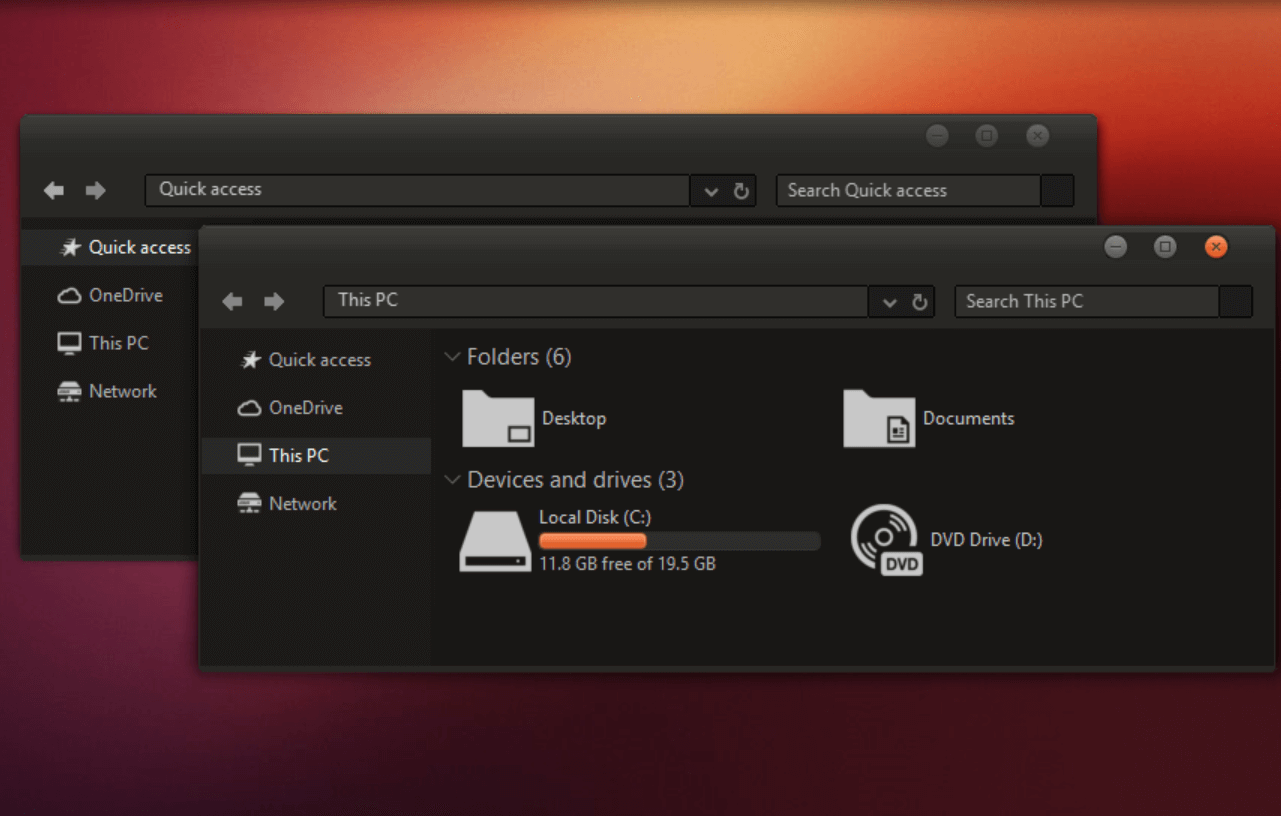
Consiguelo aqui
Una de las limitaciones que puede experimentar al explorar el tema oscuro de Ubuntu es que no es un tema de color completamente oscuro. Sin embargo, la curiosidad de encontrar y saber de qué se trata esta poderosa herramienta, es genial que visite el sitio web del tema oscuro y obtenga lo mejor de él.
9. Tema oscuro de Penumbra 10
Algo lo suficientemente potente como para darle a todo su sistema Windows un cambio de imagen total, Penumbra 10 es una de las mejores alternativas que puede tener en sus manos. Un tema completamente negro que te hará sentir fuera del mundo donde solo usa colores oscuros neutros (sin mezcla de colores). Aunque le brinda una experiencia fuera del mundo para el usuario, instalarlo puede ser un poco complicado.
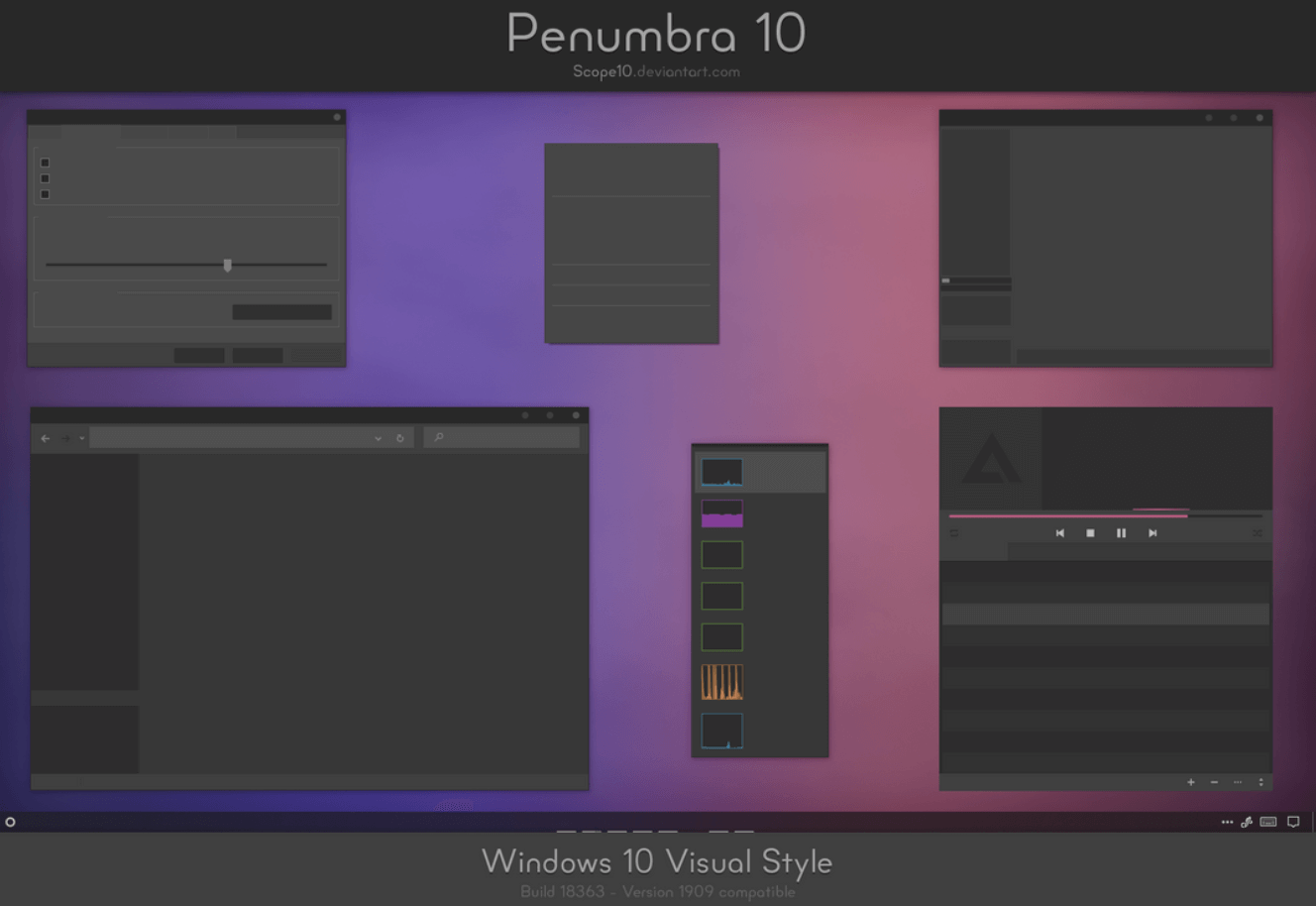
Consiguelo aqui
Antes de instalar el tema oscuro de Penumbra 10 Windows 10, debe comenzar con la instalación de la fuente Open Sans en la PC. Después de hacerlo, debe descargar un software de terceros (UXStyle Patch) e instalarlo en su PC con Windows. Debe hacer algunos ajustes aquí copiando la carpeta Estilo visual desde la ubicación descargada a la ruta mencionada más adelante (Unidad C > Windows > Recursos > Temas).
Ahora debe dirigirse a la sección Tema a través de Personalización y seleccionar Penumbra 10 para comenzar a explorar este uno de los mejores Temas oscuros de Windows 10.
10. Tema gris oscuro
Uno de esos temas oscuros en la PC con Windows 10 que ha ganado popularidad debido a su concepto sin requisitos previos. ¡¡Sí!! Un tema absolutamente oscuro, Dark Grey es un tema oscuro absolutamente gratuito que debes explorar. Solo imagine que está trabajando en una ventana donde todo está en una combinación oscura y gris. Exactamente. Cualquiera caería en la trampa, sin pensarlo dos veces.
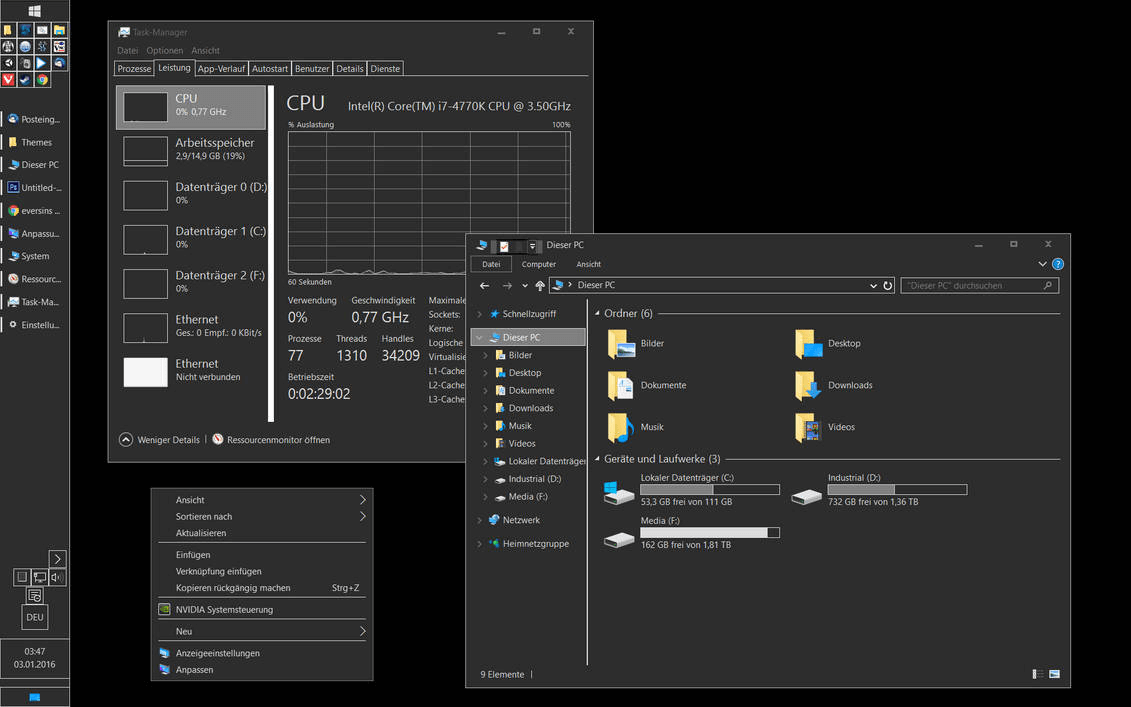
Consiguelo aqui
Todo, desde el menú hasta las diferentes subventanas, se volverá llamativo para su vista y toda la experiencia no se puede describir con palabras. Además, lo que se lleva la palma es el proceso de instalación, que es bastante simple de seguir. Todo lo que necesita hacer es descargar los archivos del tema y colocarlos en la ubicación mencionada a continuación:
User Profile > AppData > Local > Microsoft > Windows > Themes
Y después de colocar los archivos en la ubicación anterior, debe navegar hasta la sección Temas (en una PC con Windows 10). Aquí encontrará su tema oscuro en la lista, así que continúe aplicando el mismo y comience a experimentar un aspecto oscuro increíble.
Terminando
Los temas son uno de esos segmentos que pueden darle a su dispositivo un cambio de imagen total y también sin gastar un solo centavo. Desde los dispositivos de su teléfono celular hasta las computadoras personales, cada uno de esos dispositivos puede tener una nueva apariencia, gracias a esos cientos de temas. Es por eso que estamos hablando de los mejores temas oscuros de Windows 10 en 2022 que serán agradables a la vista y le darán una nueva apariencia a la interfaz de su sistema. Así que comience a explorar estos temas oscuros poderosos, eficientes, coloridos y ricos en funciones en su PC y obtenga lo mejor de ellos.
Lecturas recomendadas:
Cómo encontrar e instalar temas de Telegram en la aplicación y el escritorio
Obtenga el tema del modo oscuro de Google Chrome en PC y Android
